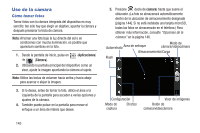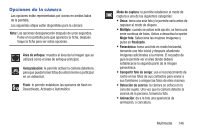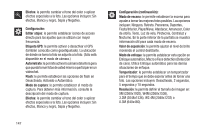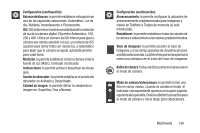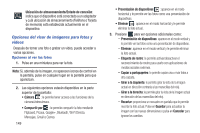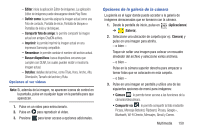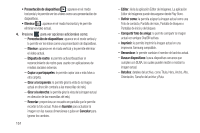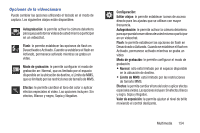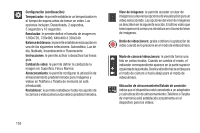Samsung SGH-T599 User Manual T-mobile Sgh-t599 Galaxy Exhibit Spanish User Man - Page 155
Editar, Definir como, Compartir foto de amigo, Imprimir, Renombrar, Buscar dispositivos, Detalles
 |
View all Samsung SGH-T599 manuals
Add to My Manuals
Save this manual to your list of manuals |
Page 155 highlights
- Editar: inicia la aplicación Editor de imágenes. La aplicación Editor de imágenes puede descargarse desde Play Store. - Definir como: le permite asignar la imagen actual como una Foto de contacto, Pantalla de inicio, Pantalla de bloqueo o Pantallas de inicio y de bloqueo. - Compartir foto de amigo: le permite compartir la imagen actual con amigos ChatON activos. - Imprimir: le permite imprimir la imagen actual en una impresora Samsung compatible. - Renombrar: le permite cambiar el nombre del archivo actual. - Buscar dispositivos: busca dispositivos cercanos que cumplen con DLNA, los cuales pueden recibir o mostrar la imagen actual. - Detalles: detalles del archivo, como Título, Hora, Ancho, Alto, Orientación, Tamaño del archivo y Ruta. Opciones al ver videos Nota: Si, además de la imagen, no aparecen iconos de control en la pantalla, pulse en cualquier lugar en la pantalla para que aparezcan. 1. Pulse en un video para seleccionarlo. 2. Pulse en para reproducir el video. 3. Presione para tener acceso a opciones adicionales. Opciones de la galería de la cámara La galería es el lugar donde puede acceder a la galería de imágenes almacenadas que se tomaron con la cámara. 1. Desde la pantalla de inicio, pulse en (Aplicaciones) ➔ (Galería). 2. Seleccione una ubicación de carpeta (por ej.: Cámara) y pulse en una imagen para abrirla. - o bien - Toque sin soltar una imagen para colocar un recuadro alrededor del archivo y seleccione varios archivos. - o bien - Pulse en la cámara superior derecha para empezar a tomar fotos que se colocarán en esta carpeta. - o bien - 3. Pulse en una imagen en pantalla y utilice una de las siguientes opciones de menú para imágenes: • Cámara : le permite tener acceso a las funciones de la cámara/videocámara. • Compartir vía : le permite compartir la foto mediante Picasa, Mensaje Bobsled, Flipboard, Picasa, Google+, Bluetooth, Wi-Fi Directo, Mensajes, Gmail y Correo. Multimedia 150